 本地下载
本地下载
大小:15.65 MB
下载:484次
识别看看(TryOCR) V6.5 最新版
- 语 言:简体中文
- 分 类:PC软件
- 大 小:15.65 MB
- 版 本:V6.5
- 下载量:484次
- 发 布:2022-10-09 15:48:13
手机扫码免费下载
#识别看看(TryOCR) V6.5 最新版简介
识别看看是一款可以帮助我们将图片,PDF文档图片中的文字进行识别,并制作成文本格式输出给用户,功能十分强大,对于我们提高工作效率特别有帮助,软件完全免费,界面简洁,操作也十分的简单,如果有需要的用户就快来下载吧。
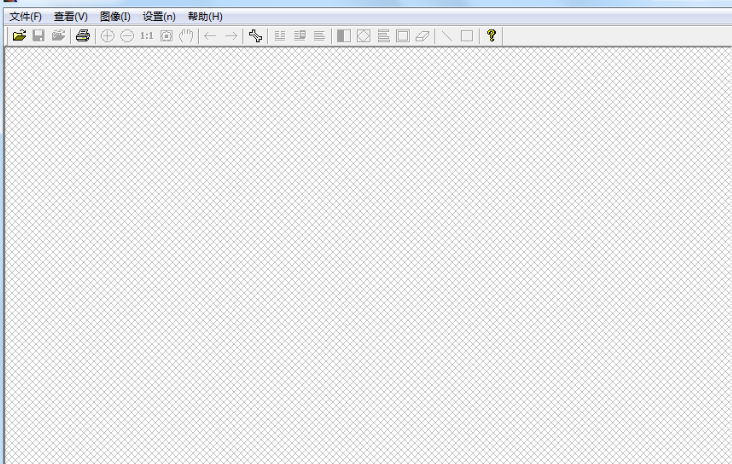
软件功能
1、文档识别:像书集,报纸,名片等含有文字的图片,都可以称之为文档,都可以用这个工具按钮来进行识别。
2、框选识别:从文档中框选出一个文字区域进行识别,就叫做“框选识别”,为了使识别率更高,速度更快,您最好不要将非文字区域框选进来。
3、简单多行文档识别:如果您的文档只存在一列文字,没有复杂的背景,不含其它插图等非文字信息,那么您可以选该工具进行识别,它将使这种图片的识别结果更准确,速度更快。
4、二值化图片:将彩色的或者灰色图片变成只有黑白两色的图片。
5、文档倾斜较正:由于一般用户拍摄文档图片比较随意,造成文档中的文字行存在一定的倾斜,为了识别,我们可以先将其进行较正。
6、文档版面分析:我们对整个文档的识别过程中,需要对文档先切割成一行行文字,这一过程就叫做版面分析。
7、边框去除:像书集,报纸,名片,这种图片,往往存在一个不含文字的外围区域,我们为了提高识别速度,将事先把这一区域去除掉。该功能暂不开放。
8、噪声去除:像书集,报纸,名片,这种图片,由于光照的不均匀,背景插图等原因,经过二值化处理后,会产生一些大大小小的非文字区域,将这些区域去除掉就叫做噪声去除。
软件功能
“识别看看”怎么用?
答:使用很简单,打开菜单“文件(F)”==>“打开(O)”==>选择图片路径,选择图片==>“图像(I)”==>“文档识别”,如果想了解得更详细一些,您可以打开帮助文档看看(打开软件后按F1键,或者打开菜单"帮助(H)"==>"帮助")
PS:OCR就是对图像文件进行分析处理,然后获取里面的文字内容,这类软件一般都是收费的,因为难度高,OCR系统性能好坏的主要指标有:拒识率、误识率、识别速度,最重要的是识别中文能够齐全。








